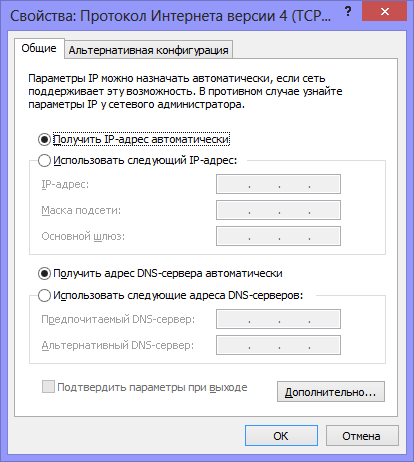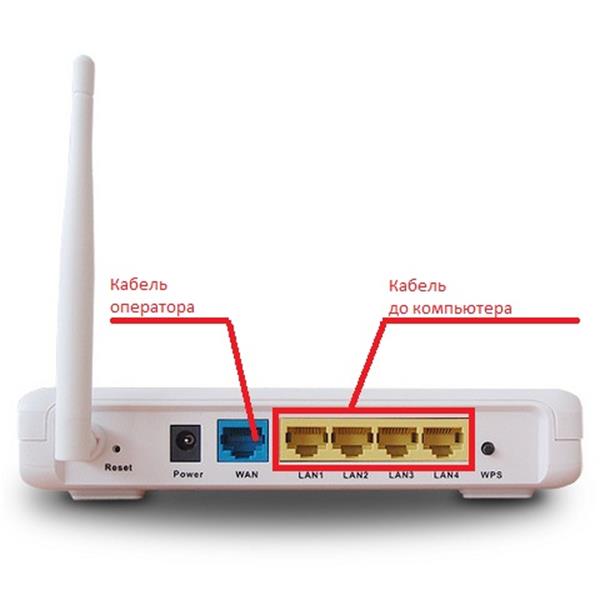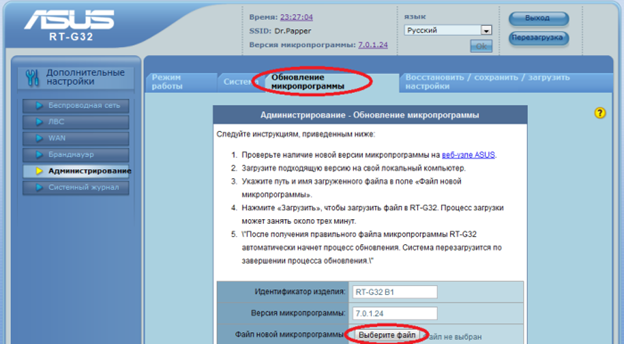Как настроить роутер ASUS RT-G32
Роутеры ASUS традиционно считаются самыми подходящими для использования дома или в небольших офисах. Они обеспечивают устойчивую связь и работают с любыми провайдерами, представленными на российском рынке. Модель RT-G32 популярность обеспечила приемлемая цена в сочетании с надежным качеством соединения. Настройка ASUS RT G32 WiFi легкая, но начинающие пользователи с ней справляются не всегда. Рассмотрим, каким образом выполняется настройка роутера ASUS RT G32 Билайн.
Один из крупнейших провайдеров Билайн для авторизации в сети использует подключение через L2TP и это вызывает небольшие затруднения у пользователей.
Приведем этапы установки маршрутизатора:
- Подготовительный, включающий загрузку и установку новой прошивки и проверку конфигурации сетевого соединения.
- Непосредственное подключение роутера и прошивка.
- Создание соединение с сетью.
- Настройка Wi-Fi сети.
Подготовка
Первым делом стоит загрузить свежую прошивку с сайта ASUS. Переходим на страницу модели устройства через меню «Продукты» и выбираем вверху ссылку «Поддержка», а далее щелкаем по пункту «Загрузка». В разделе с ПО новая версия представлена с номером 7.0.1.26. Для загрузки выбираем ссылку «Глобальный» и сохраняем полученный файл.
Рекомендуется перед настройкой параметров выставить в автоматический режим получение DNS и IP в параметрах сетевой карты. Для этого:
- Запускаем из окна выполнить команду «ncpa.cpl».
- Выбираем используемое подключение локальной сети и вызываем его свойства.
- Переходим к изменению параметров для TCP/IP 4.
- Устанавливаем оба переключателя в авторежим.
- маршрутизатор;
- блок питания;
- документацию и кабель для соединения с ПК.
Рассмотрим, каким образом подключить WiFi роутер ASUS RT G32 к компьютеру. На задней панели роутер имеет 5 портов. Один из них подписан WAN, к нему подключается кабель, заведенный специалистами провайдера. 4 порта LAN предназначены для подключения ПК и других устройств, один из них соединяем с компьютером. Сетевой адаптер для роутера ASUS включаем в электрическую сеть.
Важно! Подключение к интернету на ПК устанавливать не следует, как вовремя настройки, так и после. Установку соединения будет производить маршрутизатор.
Совет. Отключите кабель провайдер перед обновлением ПО, чтобы избежать ошибок.
Рассмотрим, как прошить обновленную микропрограмму:
- Открываем любимый обозреватель интернета и вводим адрес 192.168.1.1, чтобы попасть в меню администратора. Для входа потребуется указать авторизационные данные. По умолчанию логин, а также пароль – admin.
- Переходим в меню «Администрирование» и выбираем раздел «Обновление прошивки».
- Указываем загруженный ранее файл и жмем «Отправить».
Прошивка проходит за 3-5 минут. Компьютер при этом может потерять связь с маршрутизатором. Для входа в меню администрирования просто обновите страницу через несколько минут.
Создание подключения
После обновления прошивки возвращаем в порт WAN кабель интернет-провайдера и приступаем к созданию нового подключения.
- Из меню администратора открываем раздел дополнительных настроек — WAN.
- Выбираем из выпадающего меню «Тип соединения» параметр L2TP. В поле для ввода адреса сервера вносим tp.internet.beeline.ru.
- Заполняем авторизационные данные, выданные провайдером в разделах для имени и пароля пользователя.
- Сохраняем параметры.
На этом настройка подключения завершена. Через 1-2 минуты устройство подключится к интернету.
Настройка Wi-Fi
Беспроводная сеть – основная задача, для которой приобретается маршрутизатор домашними пользователями. Настроить WiFi роутер ASUS RT G32 позволяет через соответствующий пункт в левом меню. Для этого:
- Открываем пункт «Беспроводная сеть».
- Вводим название в поле SSID.
- В качестве метода проверки подлинности выставляем WPA2-Personal.
- В поле «Предварительный ключ» указываем пароль, который должен состоять не меньше чем из 8 символов.
Остается только проверить работу и наслаждаться доступом в интернет с любого устройства. На этом настройка ASUS RT-G32 завершена. Задавайте вопросы специалистам.